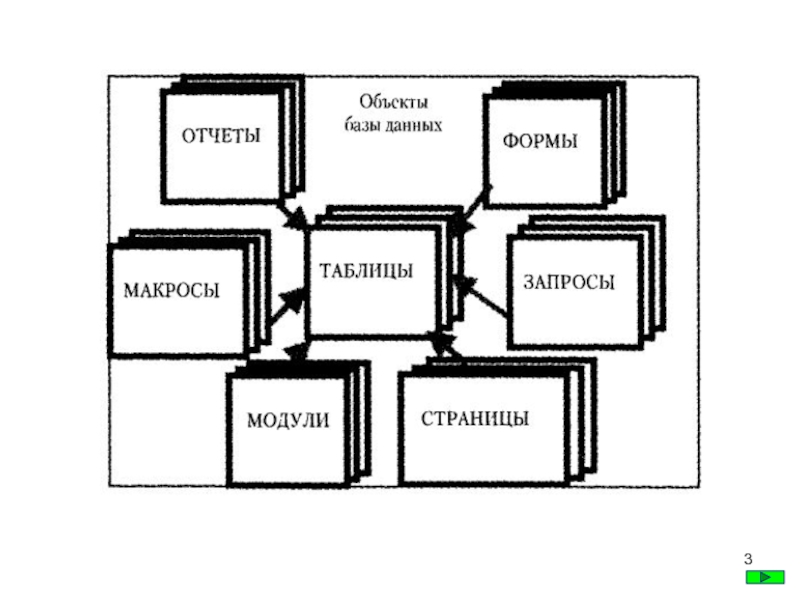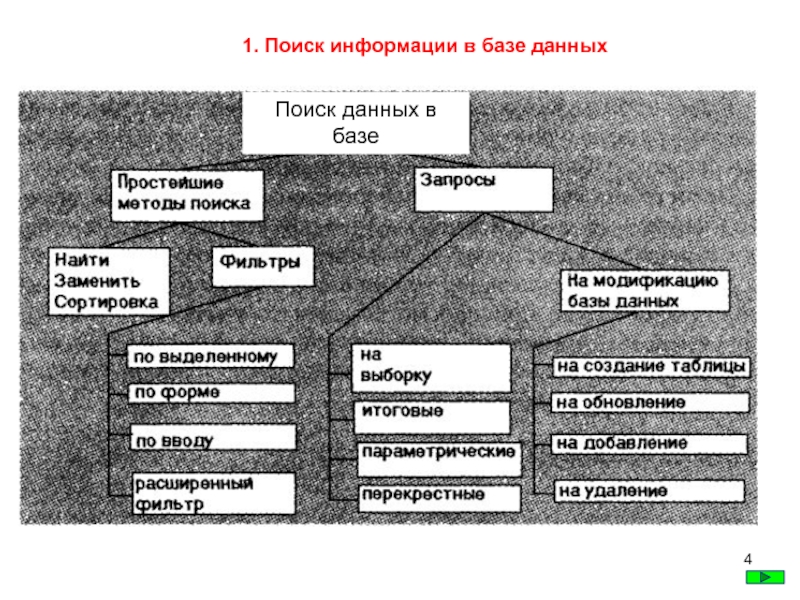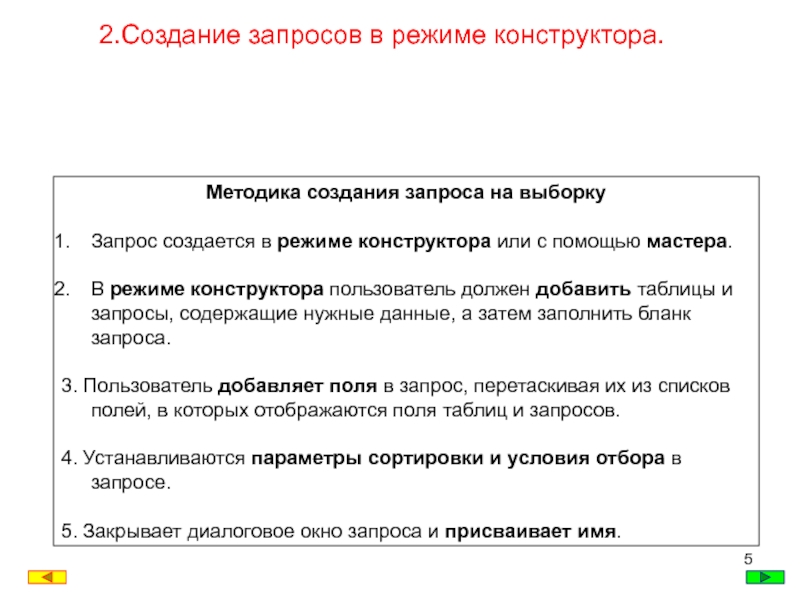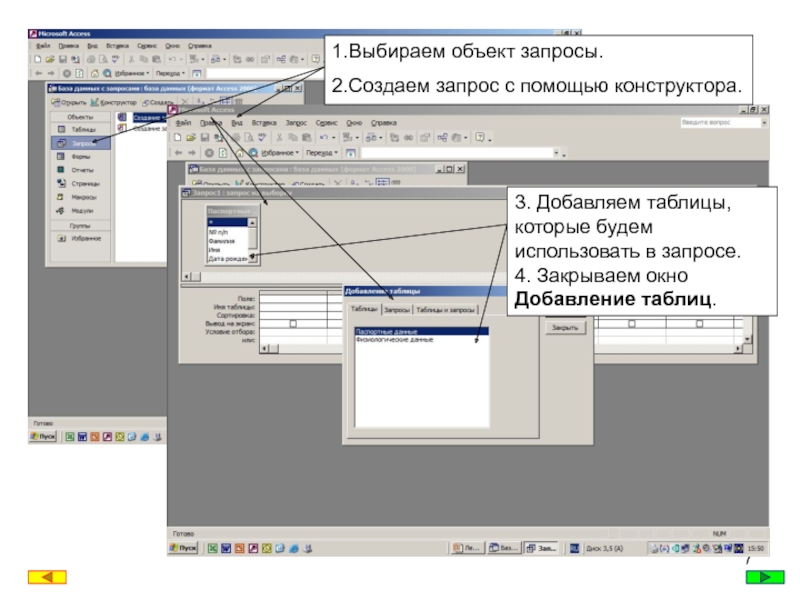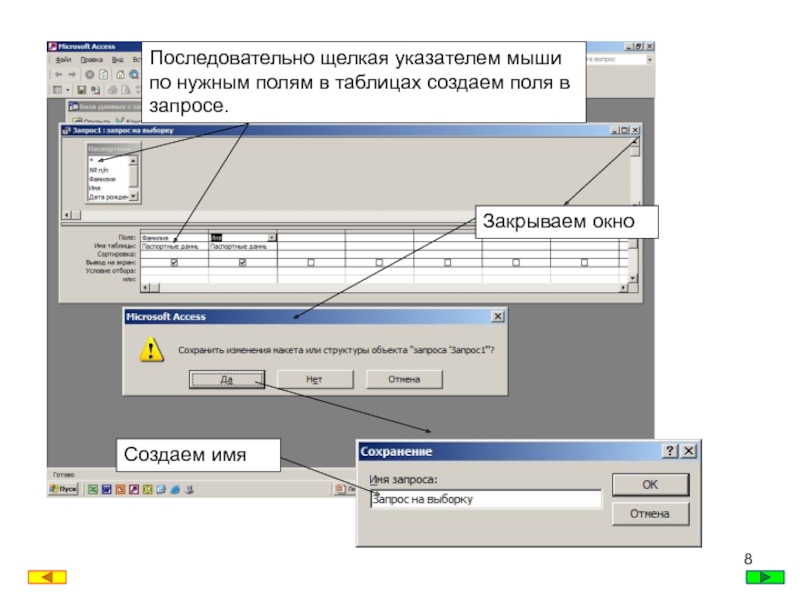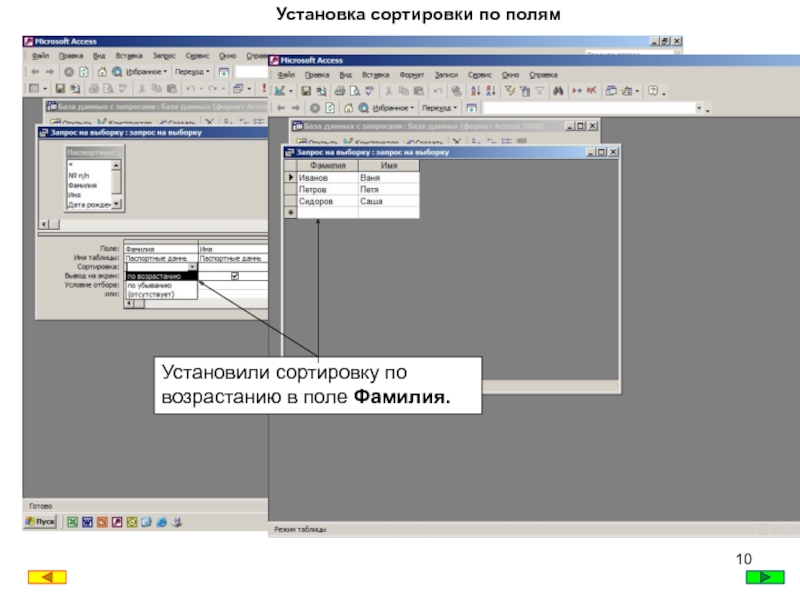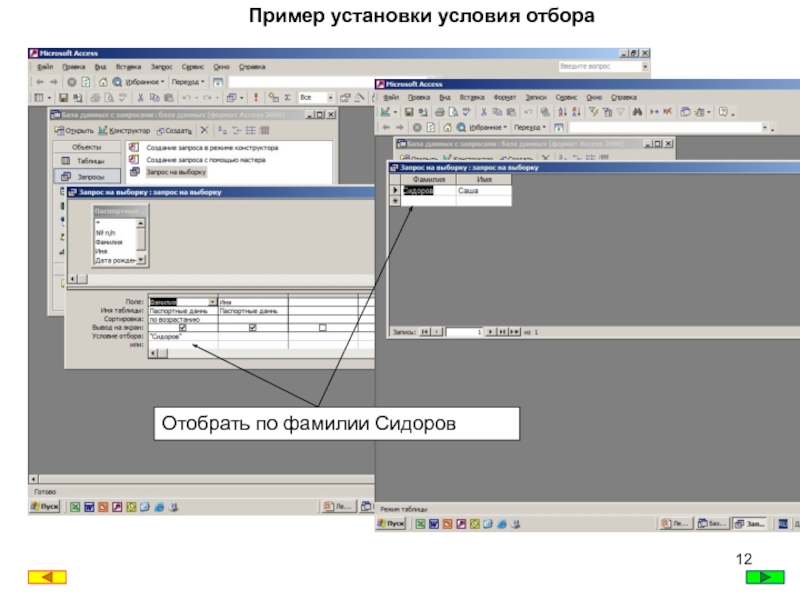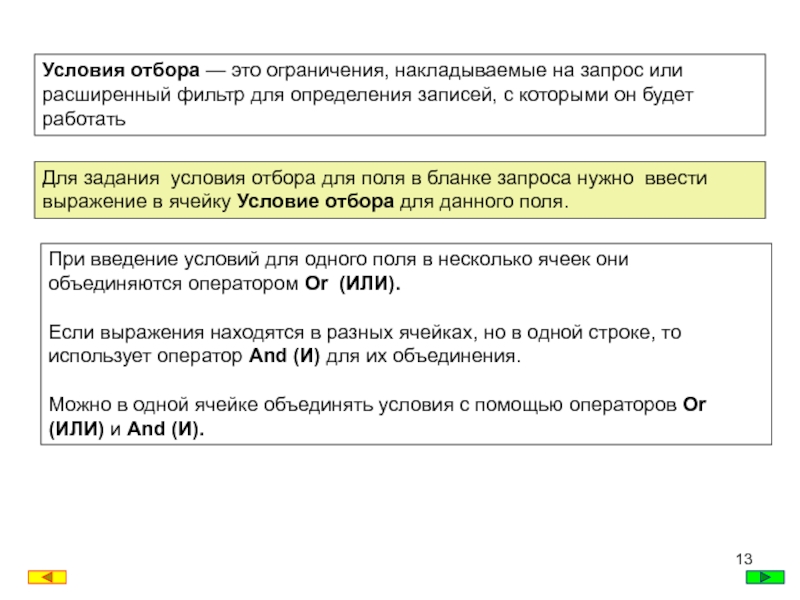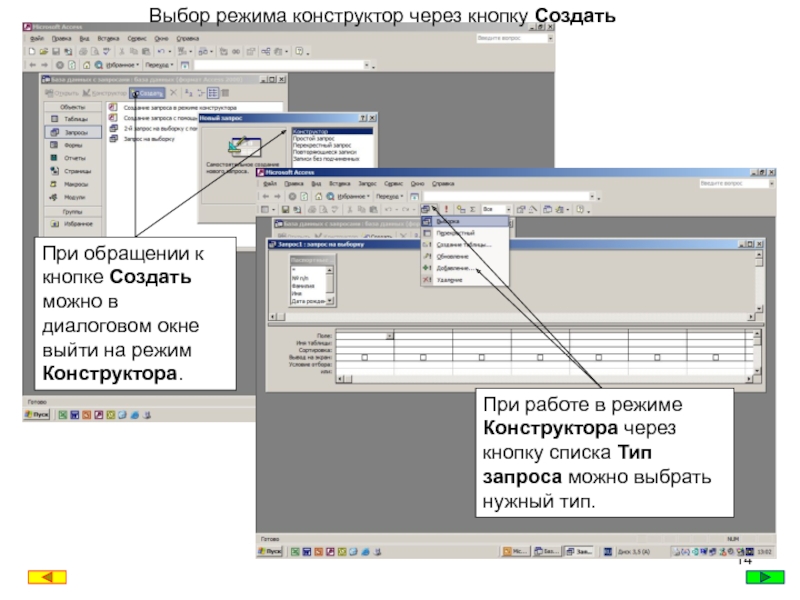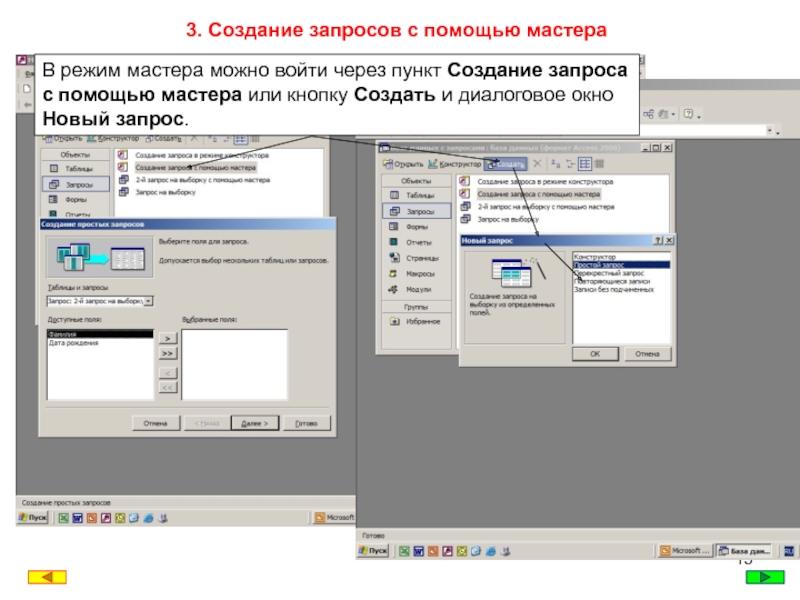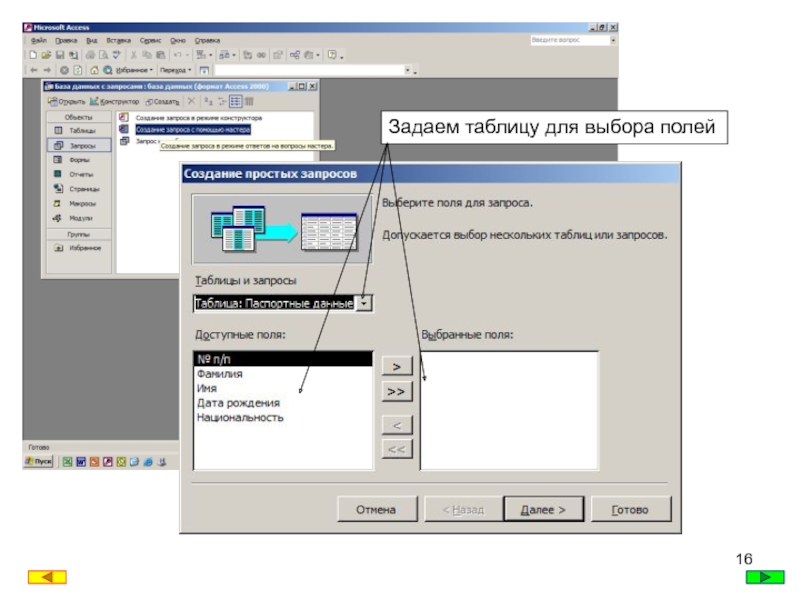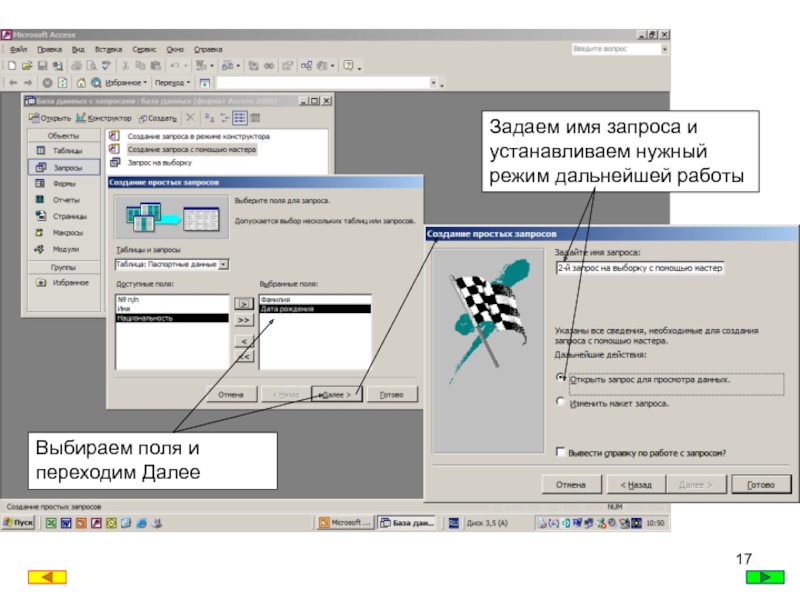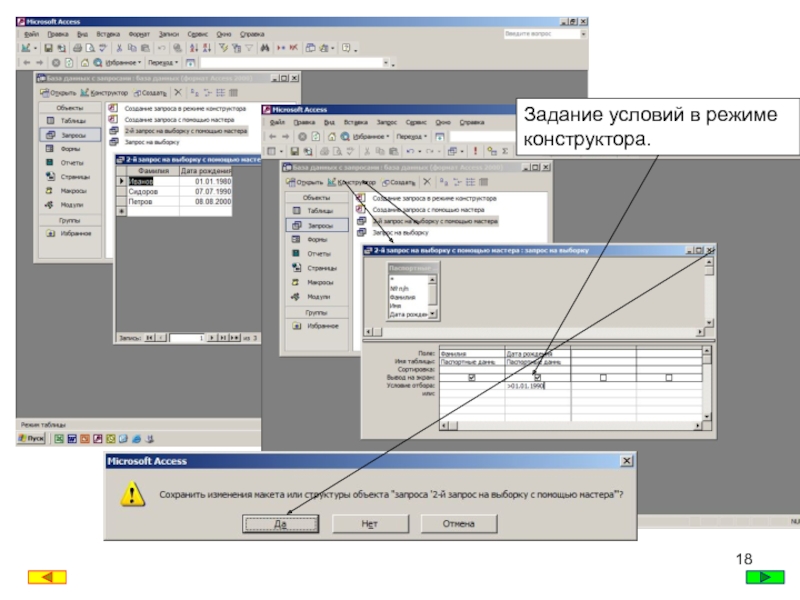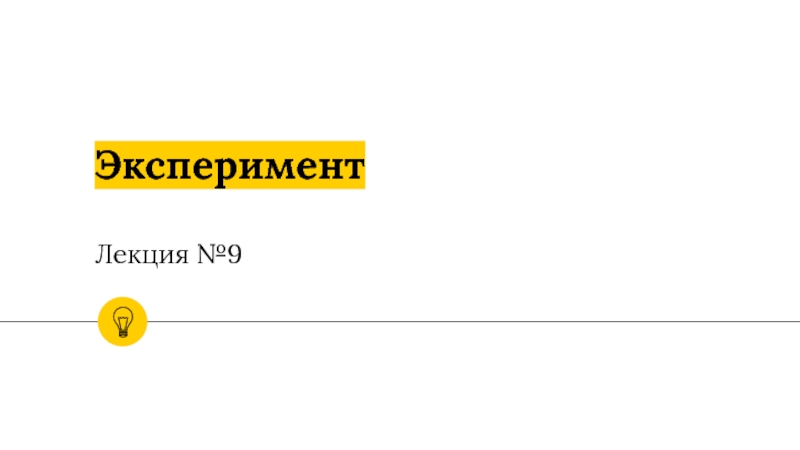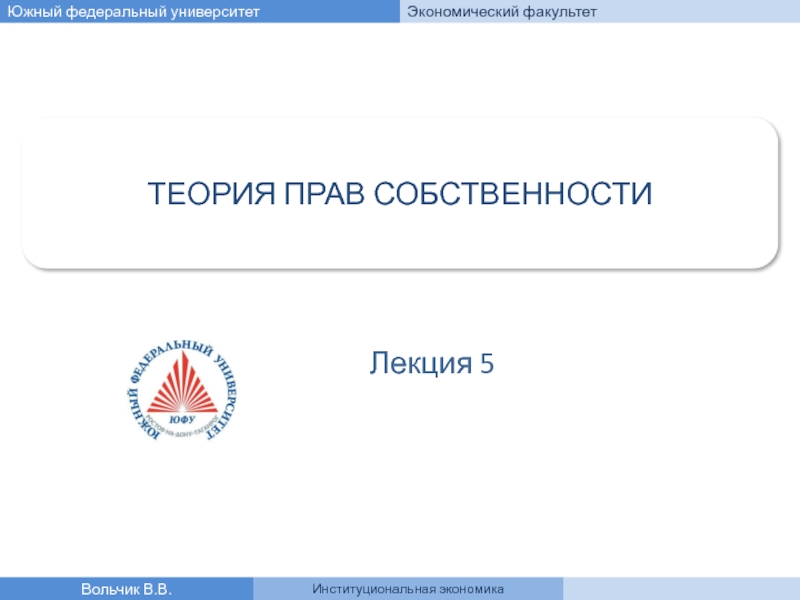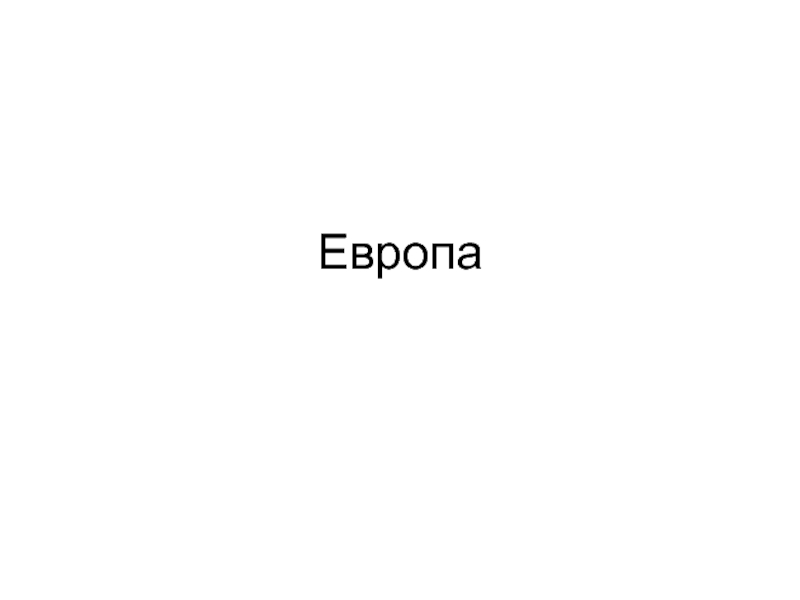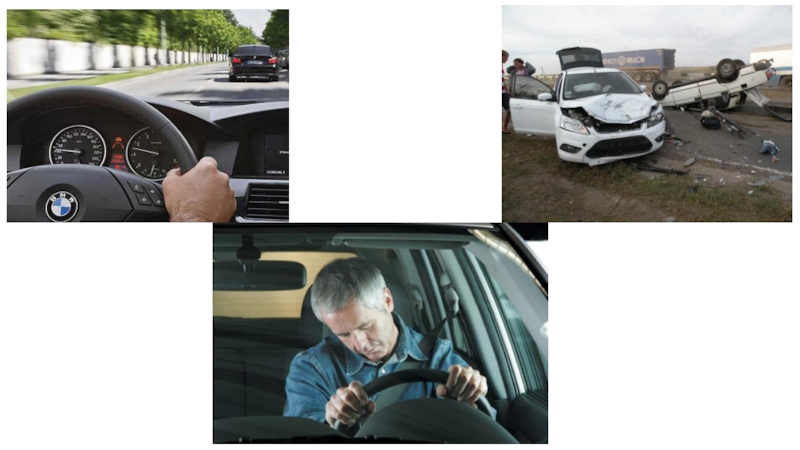БД с уникальным именем и ее сохранением.
4. Создание таблиц исходных
данных БД.5. Создание запросов БД.
6. Создание форм БД.
7. Создание отчетов БД.
8. Ведение БД.
9. Корректировка информационно-логической схемы и самой БД.
10. Обеспечение сохранности и безопасности БД.
Методика создания базы данных